Слайд 2Дает возможность перемещения незакрепленных объектов, находящихся на слоях изображения, и областей выделения.

Слайд 3Черный квадрат слева подсказывает, какой из инструментов на данный момент активирован.
Группа

инструментов выделения области документа. Допускает выделение прямоугольником, овалом, колонкой и строкой.
Слайд 4Более продвинутый инструмент выделения области документа сложной формы. Имеет три разновидности:
-лассо- выделенная

область определяется траекторией движения курсора;
- прямолинейное лассо –выделение осуществляемое через вершины (выделенные точки) замкнутого многоугольника;
-магнитное лассо – инструмент сам определяет границы выделяемого объекта.
Слайд 5Инструментом «магическая палочка» выделяют области одного цвета , причем , точность выделения

можно задавать изменением чувствительности «палочки».
Слайд 6Инструмент, предназначенный для кадрирования области документа. Поможет обрезать второстепенные, ненужные детали рисунка

или просто захватить нужный кадр на изображении.
Слайд 7Данный инструмент предназначен для разрезания изображения на отдельные фрагменты-«слайсы» и предназначен для
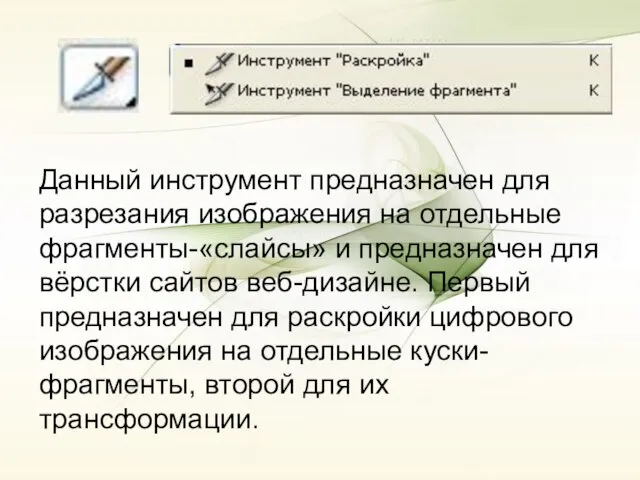
вёрстки сайтов веб-дизайне. Первый предназначен для раскройки цифрового изображения на отдельные куски-фрагменты, второй для их трансформации.
Слайд 8Точечная восстанавливающая кисть. Быстрое ретуширование пыли, царапин и других дефектов одним кликом
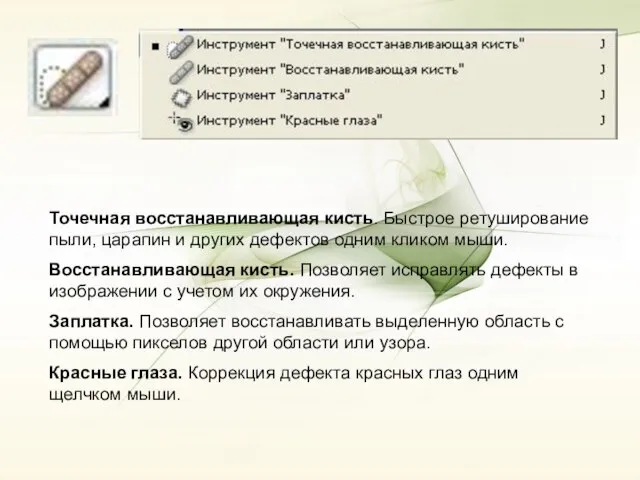
мыши.
Восстанавливающая кисть. Позволяет исправлять дефекты в изображении с учетом их окружения.
Заплатка. Позволяет восстанавливать выделенную область с помощью пикселов другой области или узора.
Красные глаза. Коррекция дефекта красных глаз одним щелчком мыши.
Слайд 9Инструмент «кисть» предназначен для рисования. Имеет две разновидности: карандаш и кисть. Обе
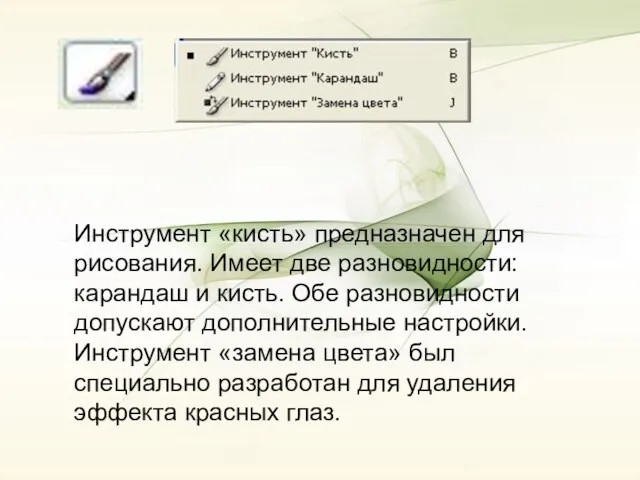
разновидности допускают дополнительные настройки. Инструмент «замена цвета» был специально разработан для удаления эффекта красных глаз.
Слайд 10Штамп. Инструмент клонирования выделенной области.
Узорный штамп. Относится, скорее, не к ретуширующим,

а все же к рисующим инструментам. По существу, это обычная кисточка, с такой же панелью настроек, как у Кисти, только вместо цвета рисует она узорами (текстурами), которые выбираются в выпадающем окошке.
Слайд 11Оригинальный инструмент «архивная кисть», взаимодействующий с историей изменения документа. При наведении кисти
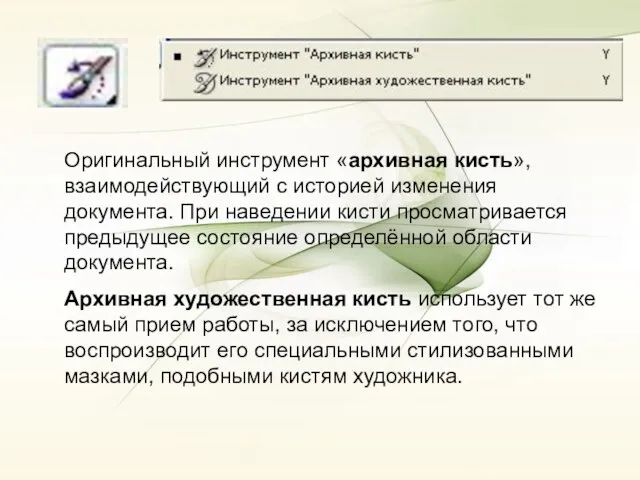
просматривается предыдущее состояние определённой области документа.
Архивная художественная кисть использует тот же самый прием работы, за исключением того, что воспроизводит его специальными стилизованными мазками, подобными кистям художника.
Слайд 12Инструмент «ластик» ,действующий аналогично обычному ластику для рисования. Имеет три разновидности: ластик,
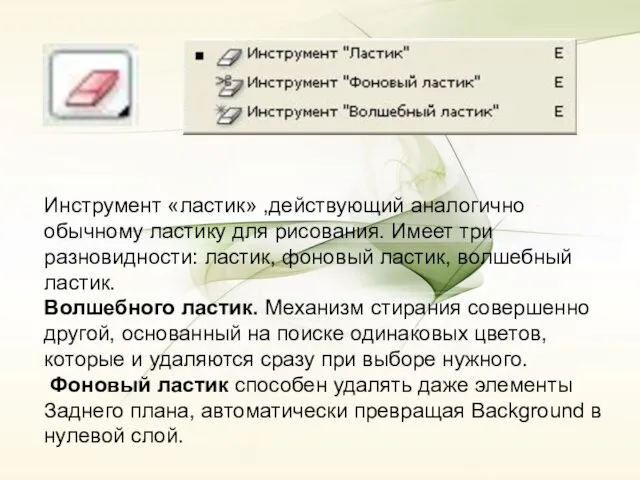
фоновый ластик, волшебный ластик.
Волшебного ластик. Механизм стирания совершенно другой, основанный на поиске одинаковых цветов, которые и удаляются сразу при выборе нужного.
Фоновый ластик способен удалять даже элементы Заднего плана, автоматически превращая Background в нулевой слой.
Слайд 13Инструмент Заливка позволяет перекрашивать выделенные области изображения, а также целые слои в
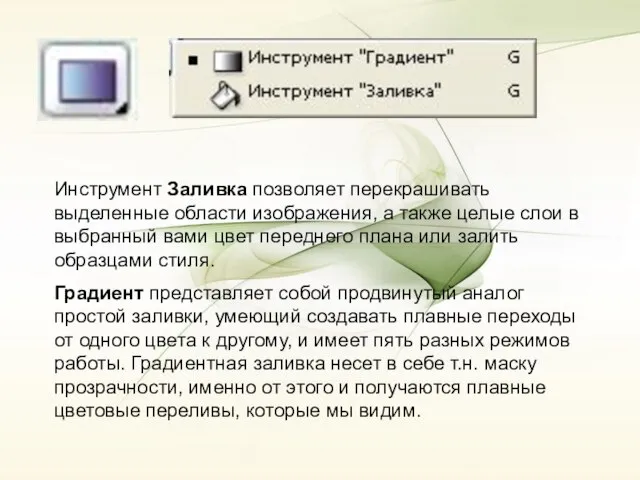
выбранный вами цвет переднего плана или залить образцами стиля.
Градиент представляет собой продвинутый аналог простой заливки, умеющий создавать плавные переходы от одного цвета к другому, и имеет пять разных режимов работы. Градиентная заливка несет в себе т.н. маску прозрачности, именно от этого и получаются плавные цветовые переливы, которые мы видим.
Слайд 14Размытие понижает контрастность и смягчает отдельные грани и области цифрового изображения.
Резкость
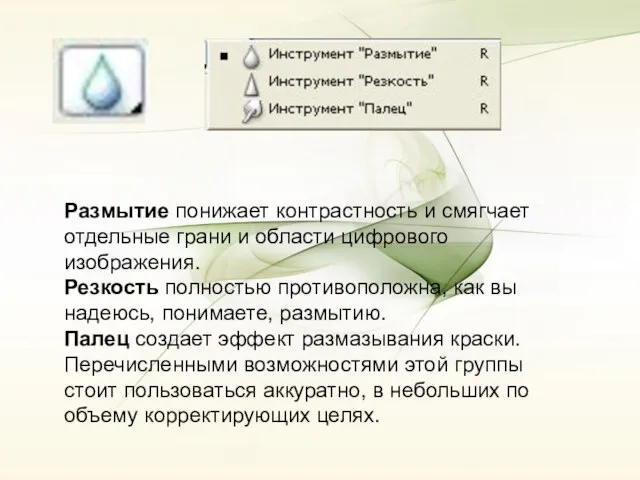
полностью противоположна, как вы надеюсь, понимаете, размытию.
Палец создает эффект размазывания краски.
Перечисленными возможностями этой группы стоит пользоваться аккуратно, в небольших по объему корректирующих целях.
Слайд 15Осветлитель призван увеличивать яркостное разрешение пикселов.
Затемнитель делает все с точностью до наоборот.
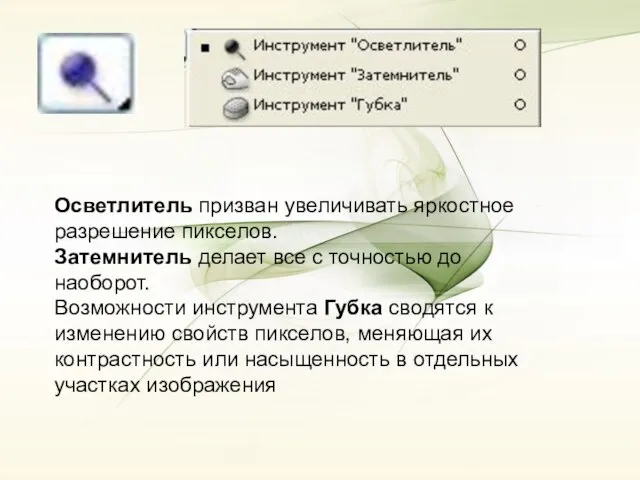
Возможности инструмента Губка сводятся к изменению свойств пикселов, меняющая их контрастность или насыщенность в отдельных участках изображения
Слайд 16Инструмент Выделение контура с успехом производит трансформацию и выделение непосредственно самого контура.
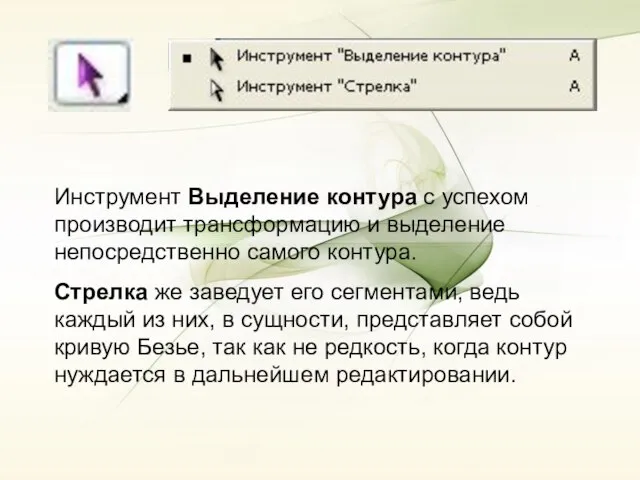
Стрелка же заведует его сегментами, ведь каждый из них, в сущности, представляет собой кривую Безье, так как не редкость, когда контур нуждается в дальнейшем редактировании.
Слайд 17Все, что касается работы с текстом собрано в этой панели. Здесь все

относительно просто, набор текста в горизонтальной и вертикальной плоскости.
Текст-маска создает только выделение, которое можно заполнить по-своему усмотрению.
Слайд 18Набор перьев необходим для создания и дальнейшей работы с контурами.
Инструмент Перо
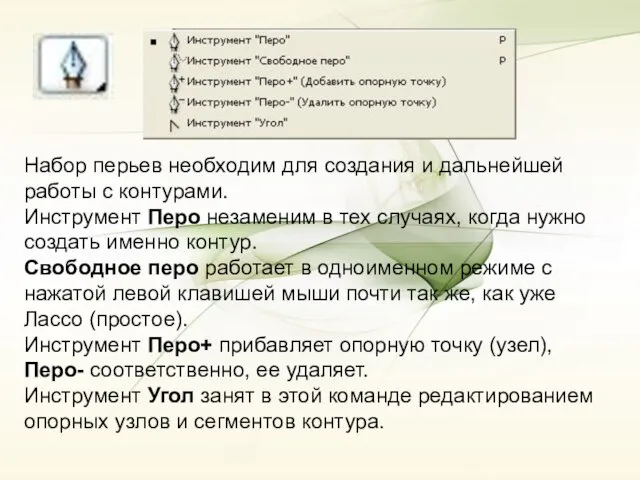
незаменим в тех случаях, когда нужно создать именно контур.
Свободное перо работает в одноименном режиме с нажатой левой клавишей мыши почти так же, как уже Лассо (простое).
Инструмент Перо+ прибавляет опорную точку (узел), Перо- соответственно, ее удаляет.
Инструмент Угол занят в этой команде редактированием опорных узлов и сегментов контура.
Слайд 19Эта обширная группа инструментов применяется для создания базовых примитивов. Прямоугольник рисует прямоугольник,
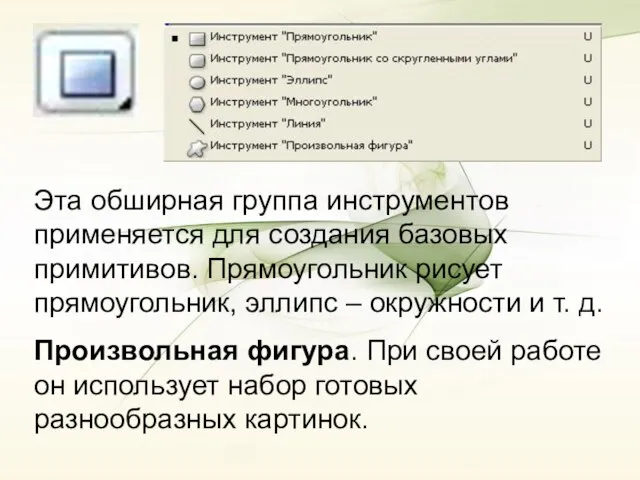
эллипс – окружности и т. д.
Произвольная фигура. При своей работе он использует набор готовых разнообразных картинок.
Слайд 20Инструмент Комментарий дает возможность составить сопровождающий текст к вашим фотографиям или дизайнерским
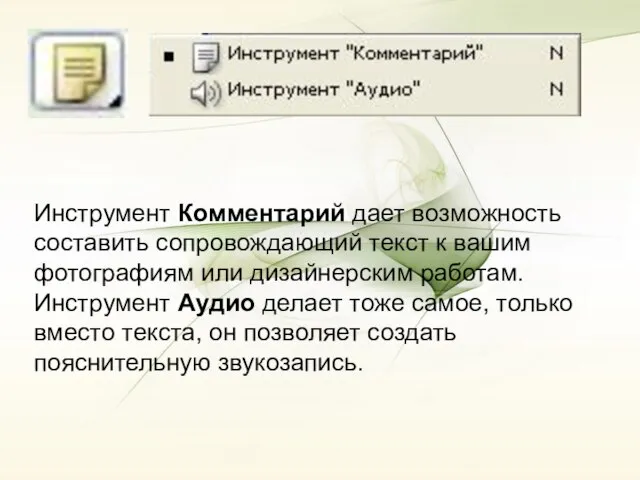
работам.
Инструмент Аудио делает тоже самое, только вместо текста, он позволяет создать пояснительную звукозапись.
Слайд 21Инструмент Пипетка поможет выбрать нужный цвет основного и фонового плана.
Преимущества Цветового
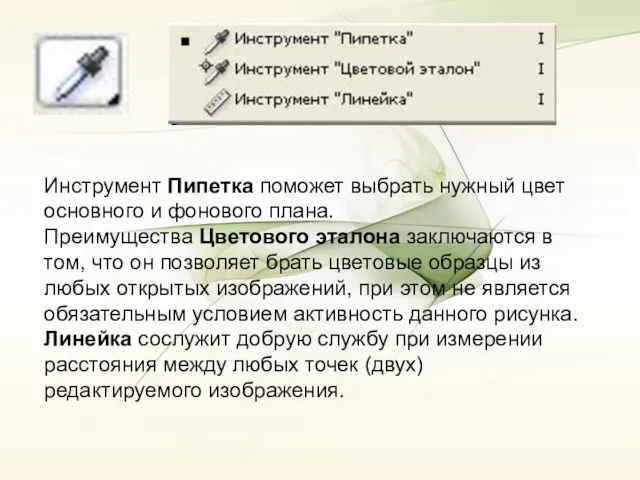
эталона заключаются в том, что он позволяет брать цветовые образцы из любых открытых изображений, при этом не является обязательным условием активность данного рисунка.
Линейка сослужит добрую службу при измерении расстояния между любых точек (двух) редактируемого изображения.
Слайд 22Рука применяется для манипулирования не вошедших в рабочую область элементов изображения.






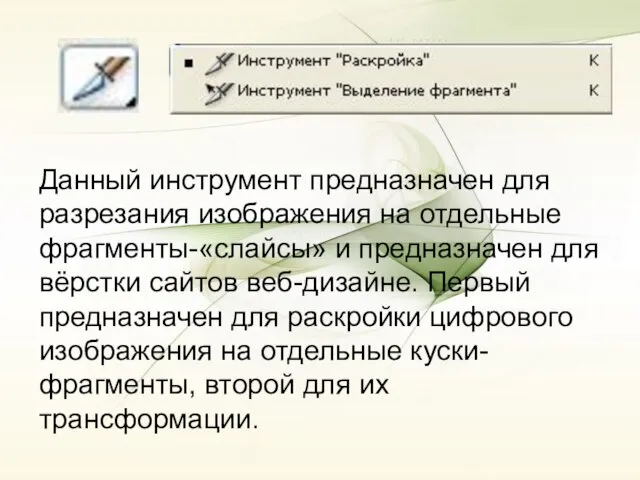
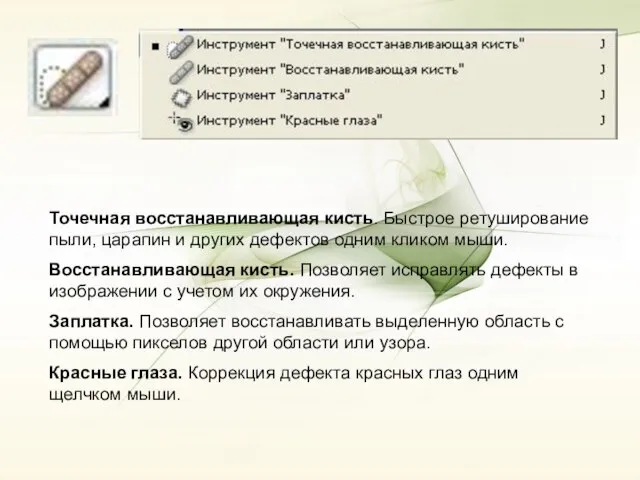
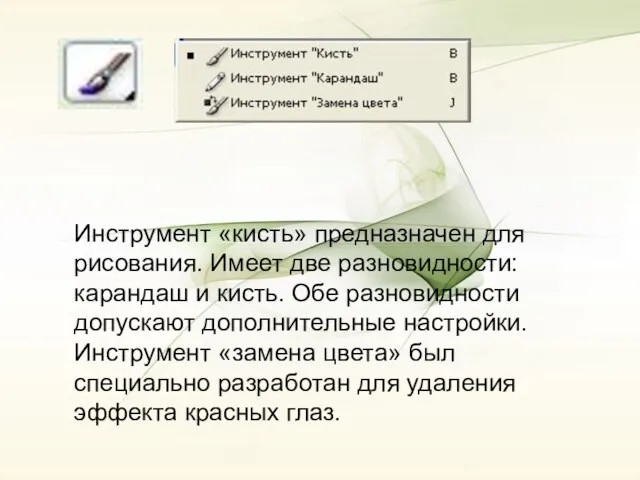

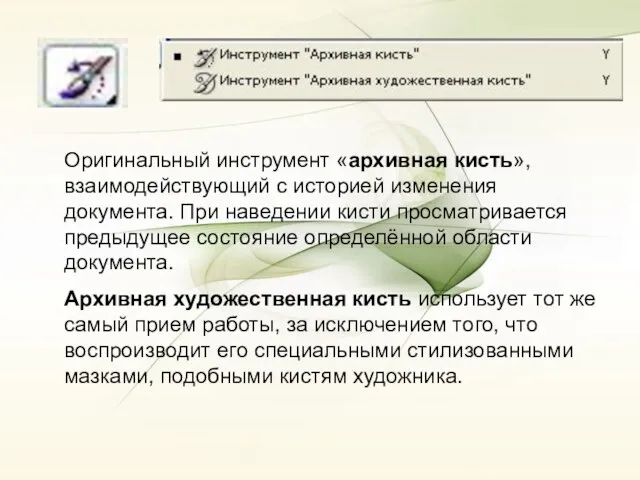
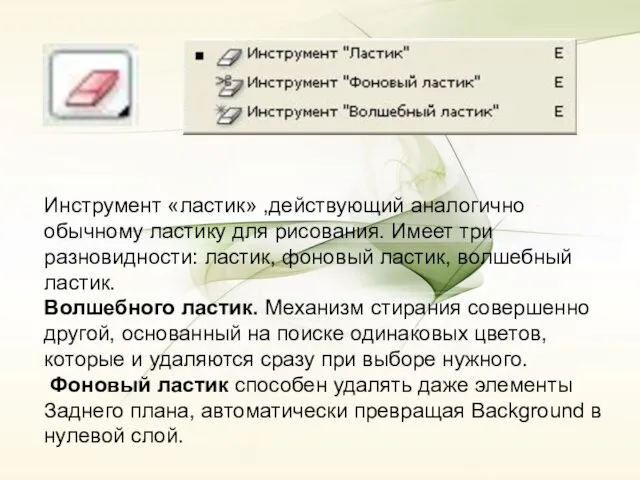
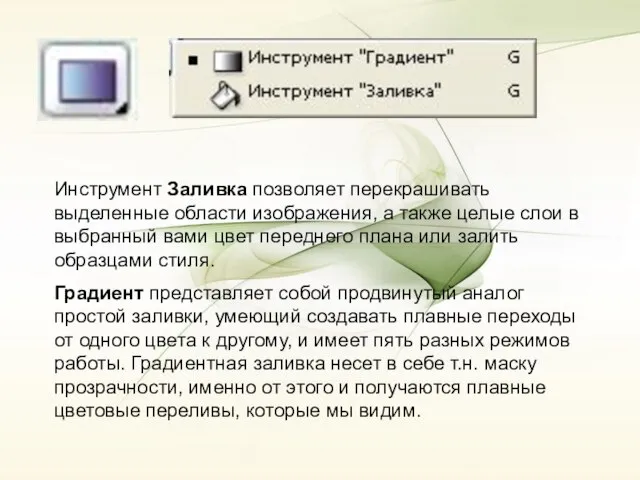
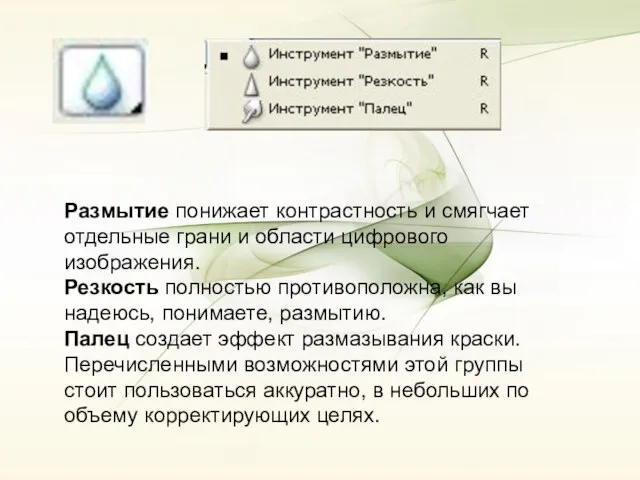
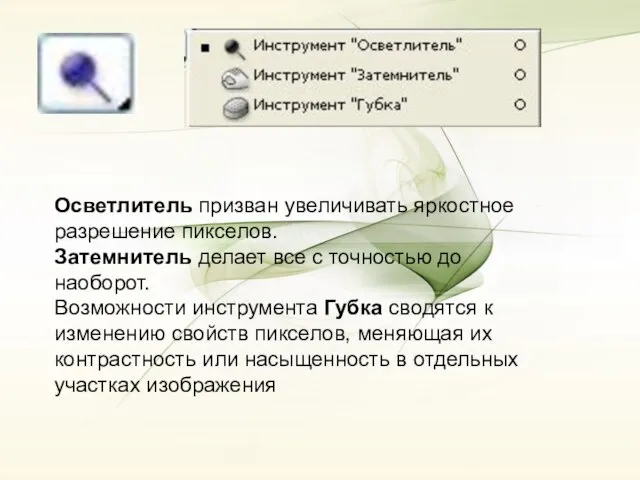
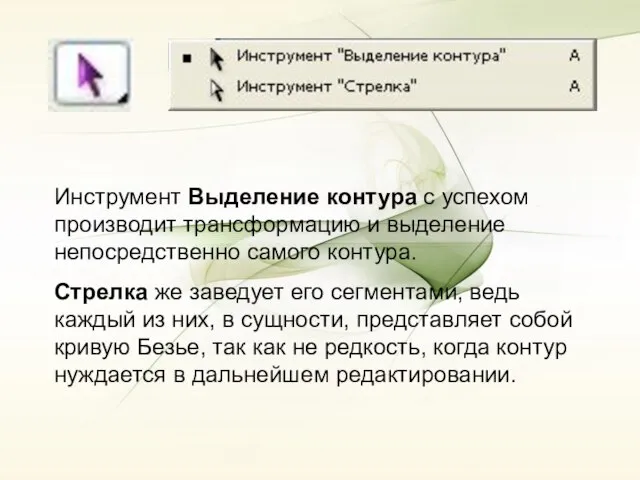

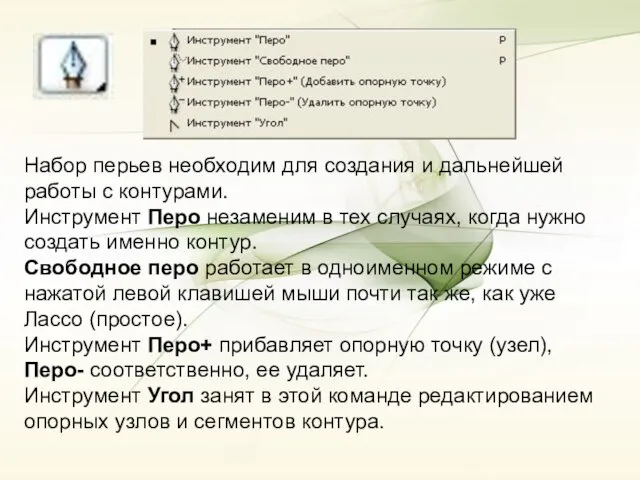
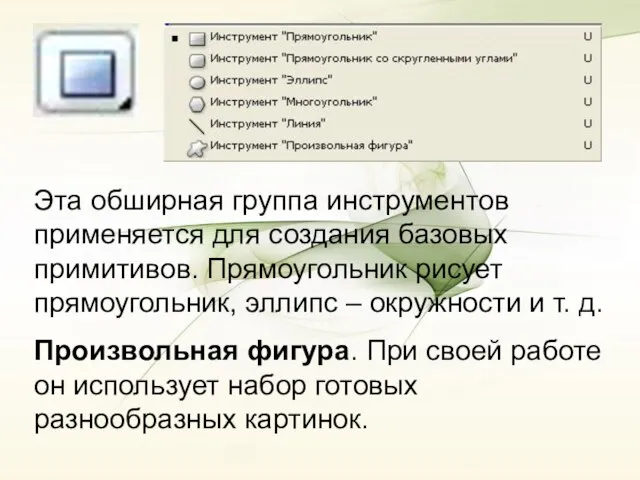
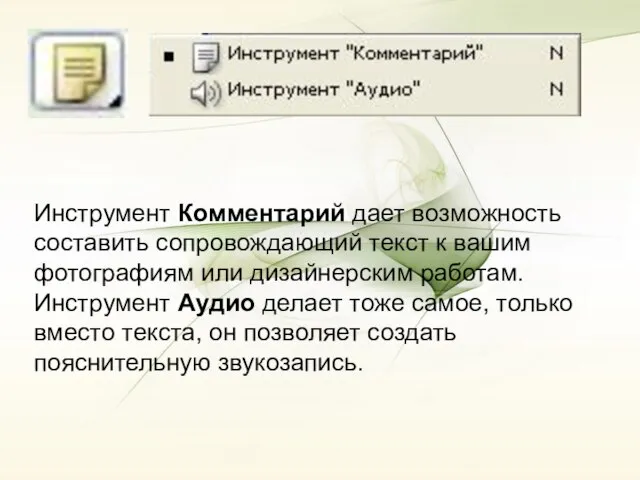
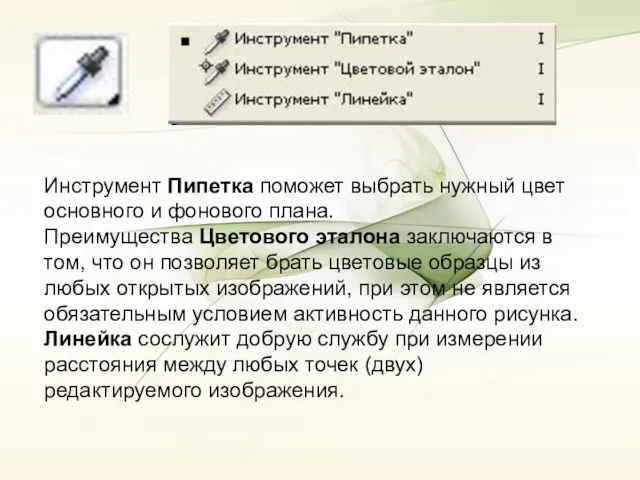

 Стратегия развития предприятия: этапы разработки и внедрения. Тема 2
Стратегия развития предприятия: этапы разработки и внедрения. Тема 2 Ассоциация крестьянских фермерских хозяйств и сельскохозяйственных кооперативов
Ассоциация крестьянских фермерских хозяйств и сельскохозяйственных кооперативов התמצאות בסביבה
התמצאות בסביבה Первые школы, книги. Иван Фёдоров
Первые школы, книги. Иван Фёдоров Бежит, гудит, В два глаза глядит, А станет – Ярко-красный глазок глянет.
Бежит, гудит, В два глаза глядит, А станет – Ярко-красный глазок глянет. Макет презентации (природа)
Макет презентации (природа) Новое в содержании образовательных программ по предмету «Физическая культура» в соответствии с ФГОС второго поколения
Новое в содержании образовательных программ по предмету «Физическая культура» в соответствии с ФГОС второго поколения Итоги I триместра2009-2010 учебного года
Итоги I триместра2009-2010 учебного года Выставка творческих клубов Три круга
Выставка творческих клубов Три круга Презентация на тему Составление рассказа-описания
Презентация на тему Составление рассказа-описания Татарстан – многонациональная республика
Татарстан – многонациональная республика Винсент Виллем Ван Гог. Известный художник
Винсент Виллем Ван Гог. Известный художник Студенческое самоуправлениe группы ПСО-12K
Студенческое самоуправлениe группы ПСО-12K Об отмене ЕНВД
Об отмене ЕНВД Новая конституция РФ
Новая конституция РФ Презентация на тему Ультрафиолетовое излучение
Презентация на тему Ультрафиолетовое излучение  Портретный жанр. Станковая живопись
Портретный жанр. Станковая живопись Мышление 5-7 класс
Мышление 5-7 класс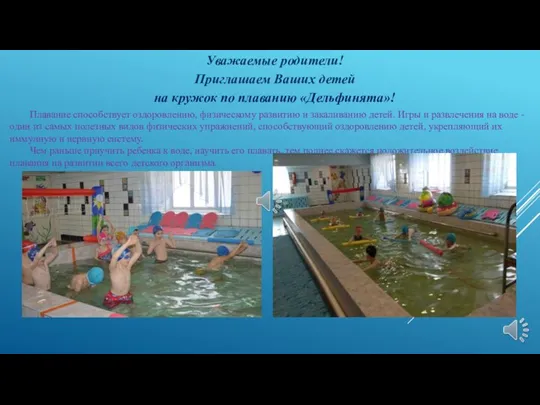 Презентация бассейн
Презентация бассейн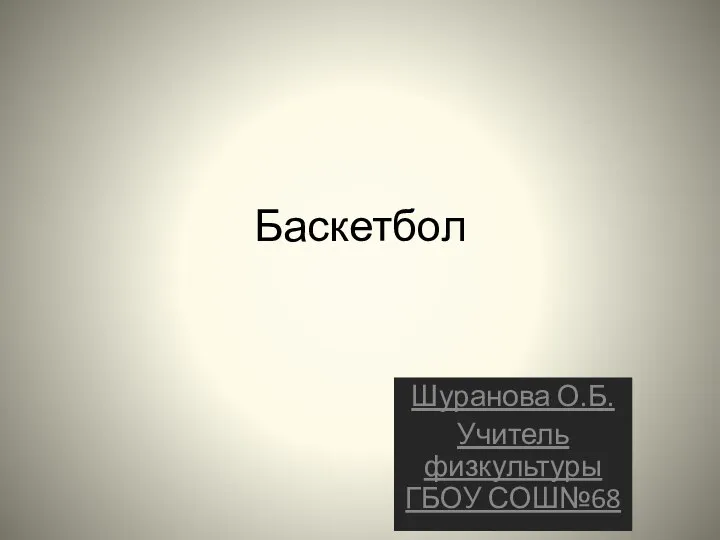 История баскетбола. Правила игры
История баскетбола. Правила игры Знание. Компетентность. Опыт. Компания Steffel CP GmbH. Защита от коррозии
Знание. Компетентность. Опыт. Компания Steffel CP GmbH. Защита от коррозии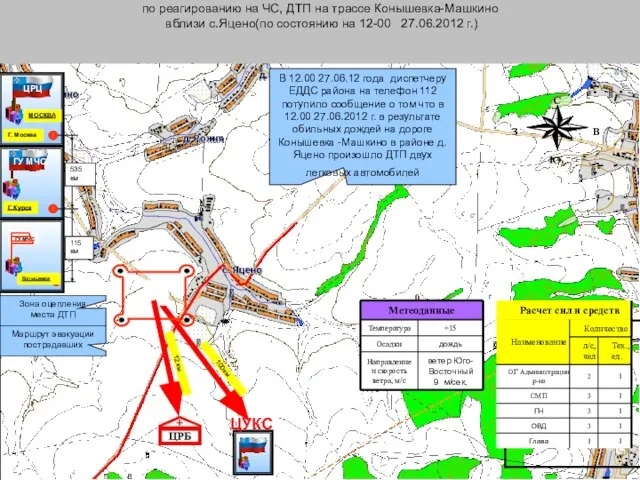 ЦУКС
ЦУКС Бухгалтерский учет процентов по выданным кредитам Уплата либо получение процентов производится в сроки, предусмотренные соответ
Бухгалтерский учет процентов по выданным кредитам Уплата либо получение процентов производится в сроки, предусмотренные соответ Профилактика кризисных состояний у подростков
Профилактика кризисных состояний у подростков Горячие напитки
Горячие напитки Специальное образование лиц с нарушениями умственного развития
Специальное образование лиц с нарушениями умственного развития Особенности контрактов на комплектное оборудование Гудимова К. С., Мельник Д.А. гр. МЭ091
Особенности контрактов на комплектное оборудование Гудимова К. С., Мельник Д.А. гр. МЭ091 Презентация на тему Русские народные инструменты
Презентация на тему Русские народные инструменты